win8系统初始化设置ClearType的办法
Windows 8是美国微软开发的新一代操作系统,Windows 8共有4个发行版本,分别面向不同用户和设备。于2012年10月26日发布。微软在Windows 8操作系统上对界面做了相当大的调整。取消了经典主题以及Windows 7和Vista的Aero效果,加入了ModernUI,和Windows传统界面并存。同时Windows徽标大幅简化,以反映新的Modern UI风格。前身旗形标志转化成梯形。
win8系统下经常使用ClearType,ClearType其实就是一款文本协调器,使用过程中出现一些问题。用户朋友说自己在win8电脑中设置ClearType之后,发现效果并非想象中那么好,于是就想初始化设置ClearType,但是不知道具体操作步骤。那么win8系统如何初始化设置ClearType呢?一起看看以下方法。
推荐:win8旗舰版系统下载
1、返回到win8系统的传统桌面位置,然后同时按下win8电脑键盘上的win+R快捷键打开电脑的运行窗口;

2、在打开的运行窗口中,输入regedit并单击回车,这样就可以打开win8系统的注册表编辑器窗口了。
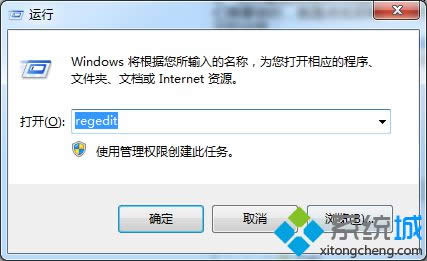
3、在打开的注册表编辑器窗口中,依次点击展开左侧窗口中的HKCU\Software\Microsoft\Avalon.Graphics,
4、可以看到Avalon.Graphics的下面会出现几个选项,一般来说,有几台显示器就会有多少个键,分别命名为 DISPLAY1, DISPLAY2, …, DISPLAYn. 我们需要做的,就是点击到每一个 DISPLAYx 的键上面,在右侧删除所有的键值(键值“默认”除外)。正常的未进行 ClearType 调谐的样子应该是如下图中所示的这样:
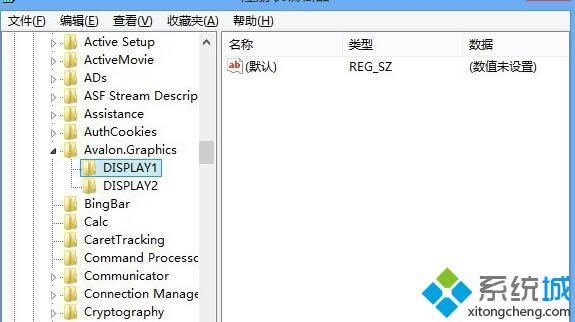
5、完成之后,再次点击展开注册表编辑器左侧的HKCU\Control Panel\Desktop, 在下面,找到四个以 FontSmoothing 开头的键值,分别设置为 2,0,1,2 即可。
win8系统初始化设置ClearType的方法很简单,按照上述五个步骤就可以轻松解决了,希望本教程可以帮助到大家,更多精彩内容欢迎继续关注。
Windows 8是对云计算、智能移动设备、自然人机交互等新技术新概念的全面融合,也是“三屏一云”战略的一个重要环节。Windows 8提供了一个跨越电脑、笔记本电脑、平板电脑和智能手机的统一平台。